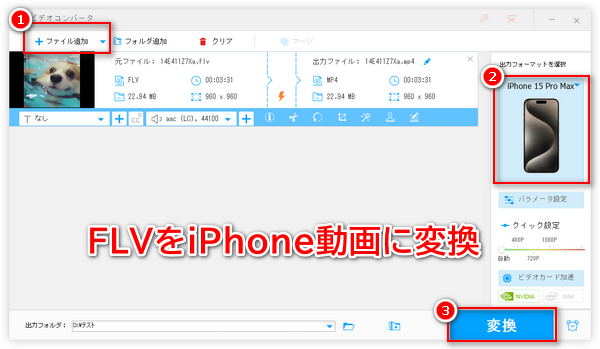
「.flv」という拡張子の動画をiPhoneで再生できない問題に困っている方のために、本文では、iPhoneでFLVを再生する二つの方法を紹介いたします。
iPhoneの標準搭載アプリ「ビデオ」では、再生可能な動画形式は「M4V」「MP4」「MOV」「QT」の四つがあります。それ以外の動画形式はiPhoneの「ビデオ」では再生できません。そのため、FLV動画はデフォルトとしてiPhoneで再生できません。
次の内容では、他のツールを通してiPhoneでFLV動画を再生する方法について解説させていただきます。
iPhoneでFLV動画を再生する最も簡単な方法は、iPhoneでFLV再生可能なアプリをインストールすることです。App Storeで検索すれば、このような動画再生アプリがたくさん出てきます。例えば「ムービープレーヤー」、「VLC media player」、「KM player」など、それらのアプリはほとんどの動画ファイルの再生に対応するため、FLV再生アプリとしても使えます。
もう一つの方法は、FLVをMOVに、FLVをMP4に変換するなど、FLVをiPhoneで再生可能な形式に変換してから再生することです。
FLVファイルの形式を変換するには、WonderFox HD Video Converter Factory Proという初心者向けの高機能変換ソフトがお薦めです。このソフトとには、MOV / MP4 / M4VなどiPhone対応の形式がプリセットされているだけではなく、iPhone / iPad / Apple TVなどのAppleデバイスごとに最適な形式もプロファイルとして設定されています。複雑な操作や専門的な知識が必要なく、僅かな手順でFLVをiPhone形式に変換することが可能です。
さらに、変換する際、FLV動画を編集したり、FLV動画のサイズを圧縮したり、FLV動画の解像度などを変更したりすることもできます。また、このソフトのダウンロード機能を利用すれば、YouTubeなどのサイトからFLV動画をダウンロードしてiPhoneに転送して再生することが可能です。
次に、このソフトを利用して、FLVファイルをiPhone対応の動画に変換するについて詳しく説明いたします。
FLV変換ソフト「WonderFox HD Video Converter Factory Pro」を起動すると、最初の画面で「変換」をクリックします。そして、次の画面で「ファイル追加」または「フォルダ追加」をクリックしてiPhoneで再生したいFLV動画をソフトに読み込みます。
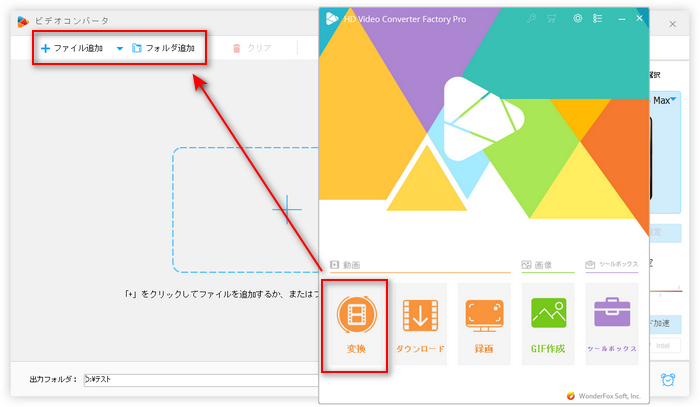
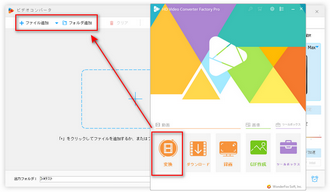
次は、ソフト画面の右側にある形式アイコンをクリックして出力フォーマットリストを展開します。FLVをiPhoneで再生可能な形式に変換するには、「動画」タブで「MP4」や「MOV」などiPhoneがサポートする形式を選択するか、「デバイスを選択する」タブでiPhoneのモデルを選択することもいいです。
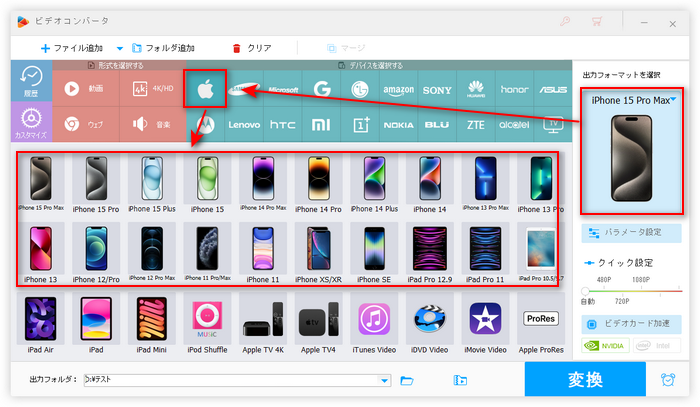
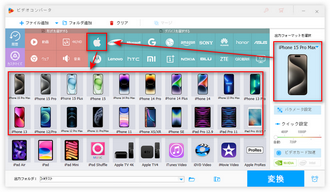
出力フォーマットを設定完了したら、ソフトの下にある逆三角形「▼」ボタンをクリックして出力動画の保存先を設定できます。最後は、右下の「変換」ボタンをクリックすればFLVをiPhone形式に変換できます。
変換が完了したら、iTunesやクラウドサービスなどを利用してFLVから変換した動画をiPhoneに転送して再生しましょう。
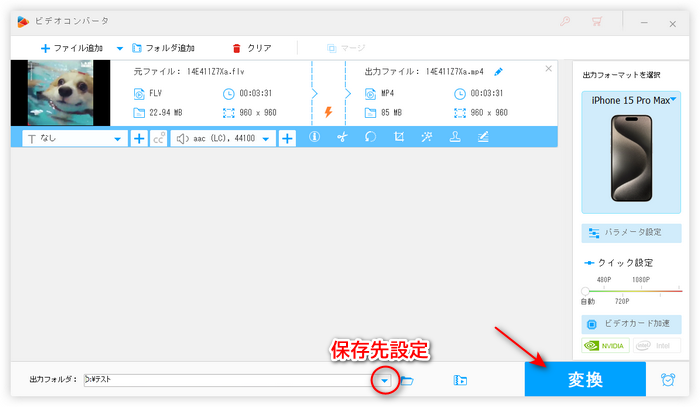
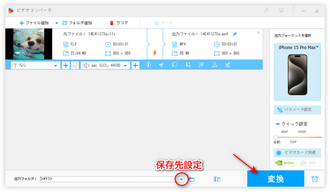
利用規約 | プライバシーポリシー | ライセンスポリシー | Copyright © 2009-2025 WonderFox Soft, Inc. All Rights Reserved.